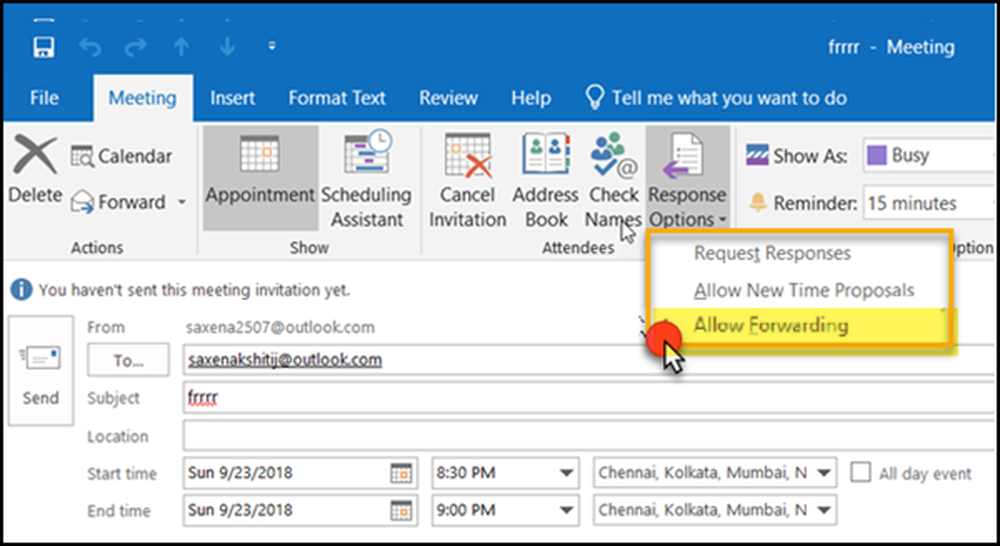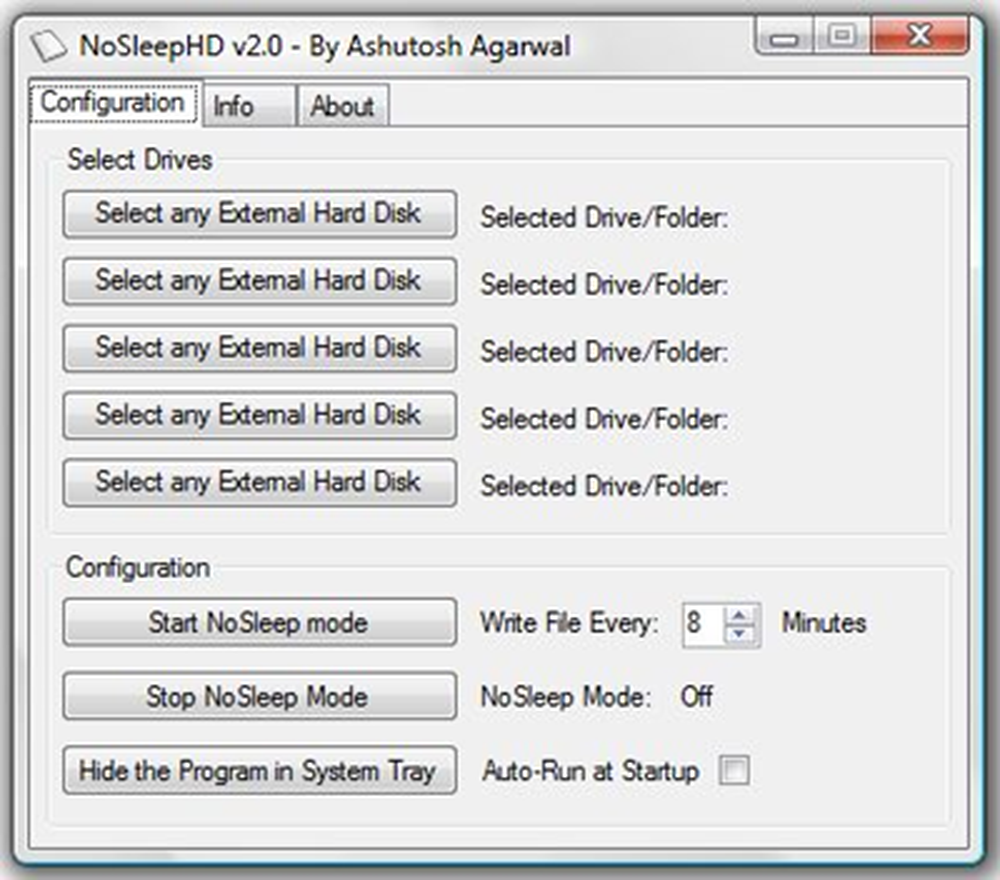Empêcher l'installation de programmes à partir d'une source de média amovible dans Windows
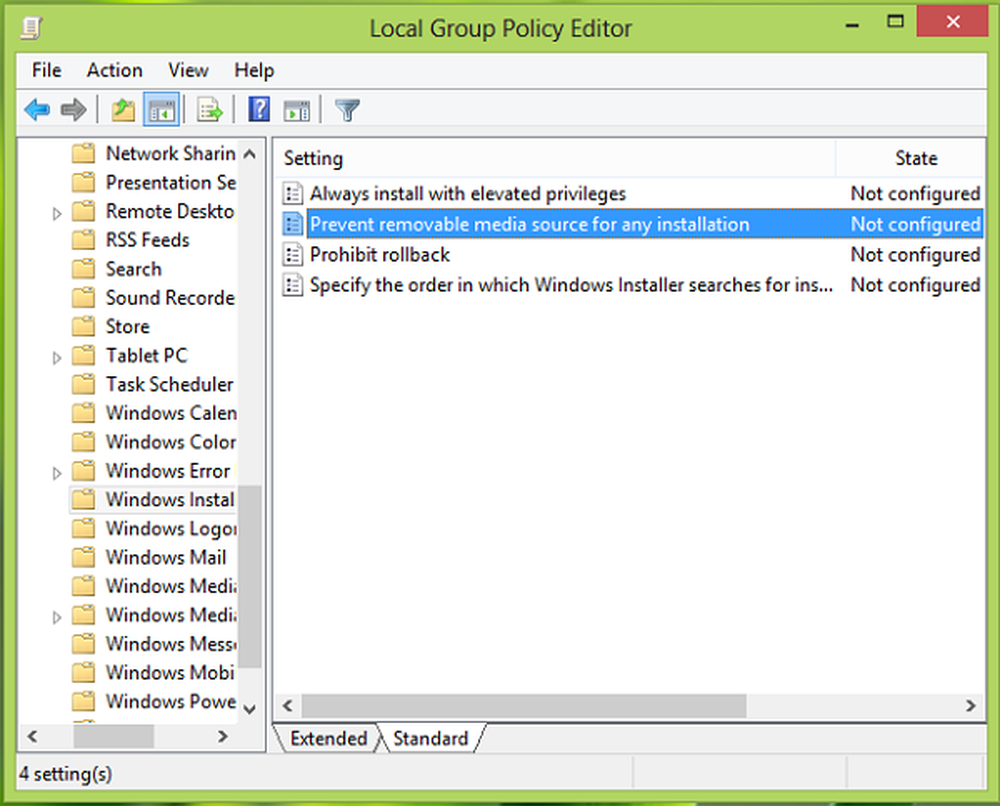
Nous utilisons parfois des supports amovibles tels que des CD-ROM, des disquettes et des DVD pour installer de nouveaux programmes sous Windows. C’est un phénomène courant et je pense que tous les utilisateurs de Windows le connaissent bien. Mais que se passe-t-il si quelqu'un d'autre installe des programmes sur votre Windows sans votre permission et lesquels compromettent votre Windows? Dans ce cas, votre installation de Windows peut être ruinée.
En utilisant le concept de vieux dicton qui dit "mieux vaut prévenir que guérir«Si nous configurons Windows de manière à ne pas permettre l’installation de supports inconnus à partir de sources amovibles, cela nous aidera à protéger Windows de nos installations inconnues, ce qui nous permettra d’obtenir une sécurité élevée. Dans cet article, je vais vous expliquer comment empêcher les utilisateurs d'installer des programmes à partir d'un support amovible. Si un utilisateur tente d'installer un programme à partir d'un support amovible, un message apparaît, indiquant que la fonctionnalité est introuvable..
Désactiver la source multimédia pour toute installation à l'aide de l'éditeur de stratégie de groupe local
1. presse Touche Windows + R combinaison, type put gpedit.msc dans Courir boîte de dialogue et appuyez sur Entrée pour ouvrir l'éditeur de stratégie de groupe locale.
2. Naviguez ici:
Configuration utilisateur \ Modèles d'administration \ Composants Windows \ Windows Installer
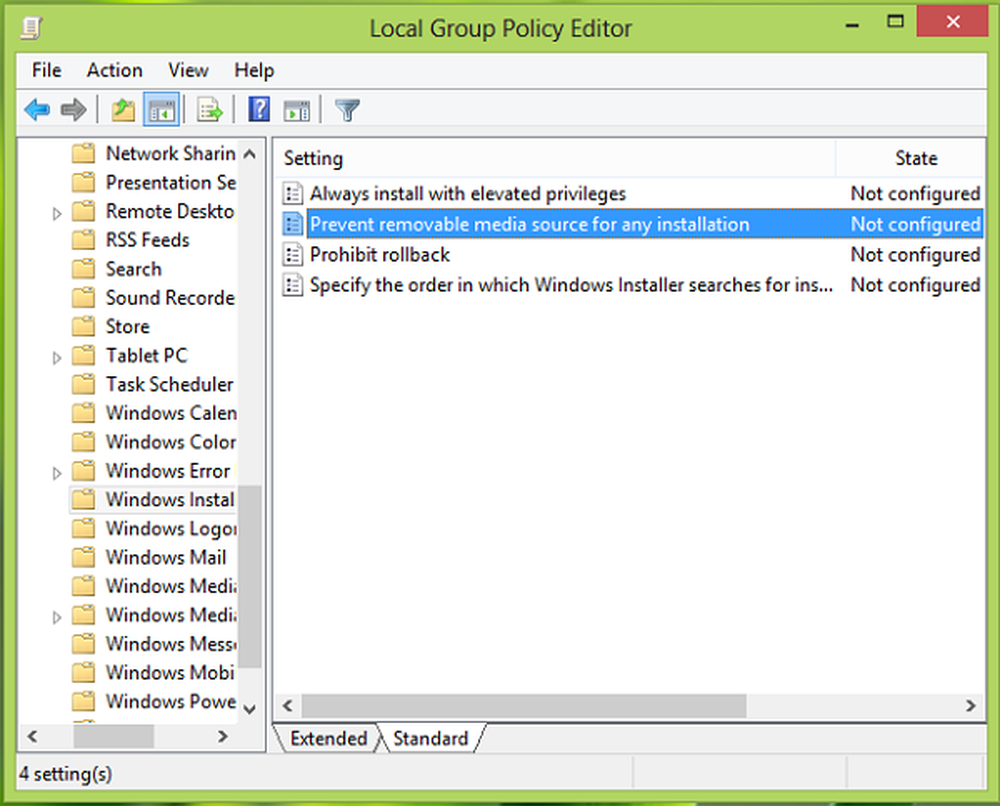
3. Dans le volet de droite, recherchez le paramètre nommé Empêcher la source de média amovible pour toute installation et double-cliquez dessus. Vous aurez ceci:
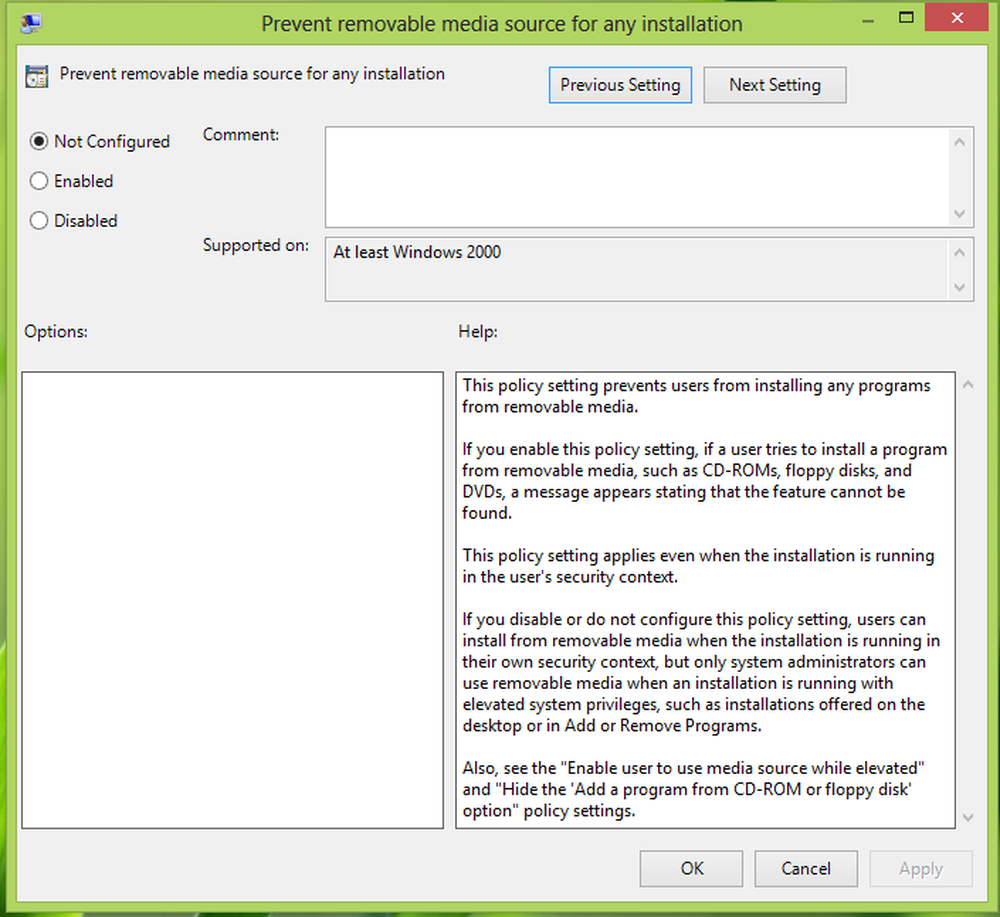
Désactiver la source multimédia pour toute installation à l'aide de l'Éditeur du Registre
1. presse Touche Windows + R combinaison, type put Regedt32.exe dans Courir boîte de dialogue et appuyez sur Entrée pour ouvrir l'éditeur de registre.
2. Accédez à cette clé de registre:
HKEY_CURRENT_USER \ Software \ Policies \ Microsoft \ Windows \ Installer
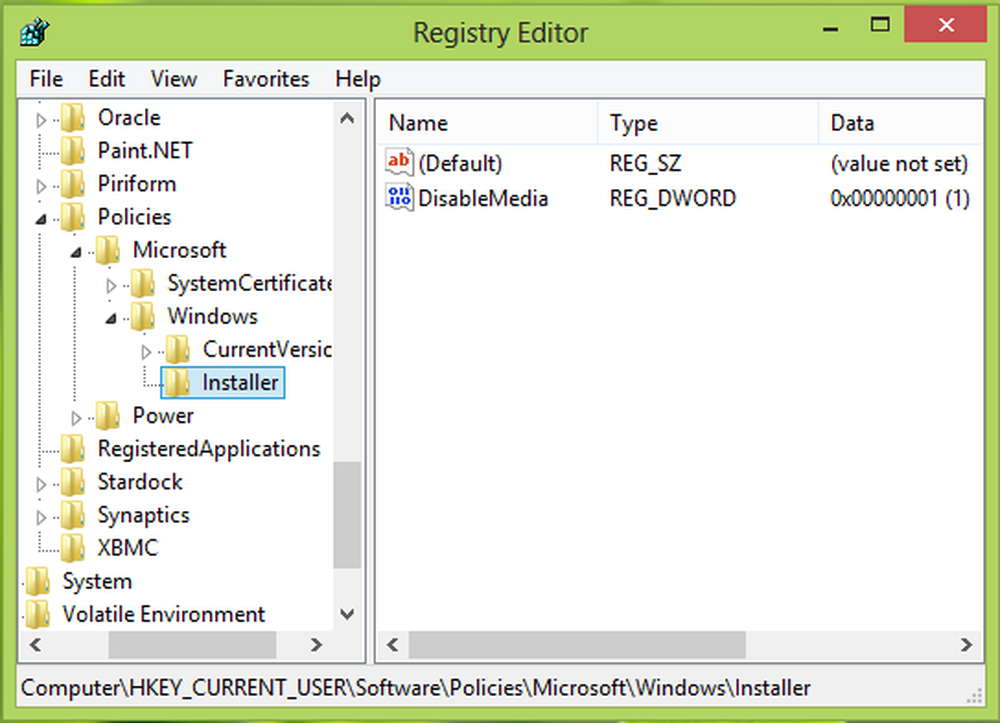
3. Dans le volet de droite de cet emplacement, créez un DWORD nommé DisableMedia en utilisant Clic droit -> Nouveau -> DWORD. Double-cliquez sur le fichier DWORD ainsi créé pour le modifier. Vous verrez ceci:
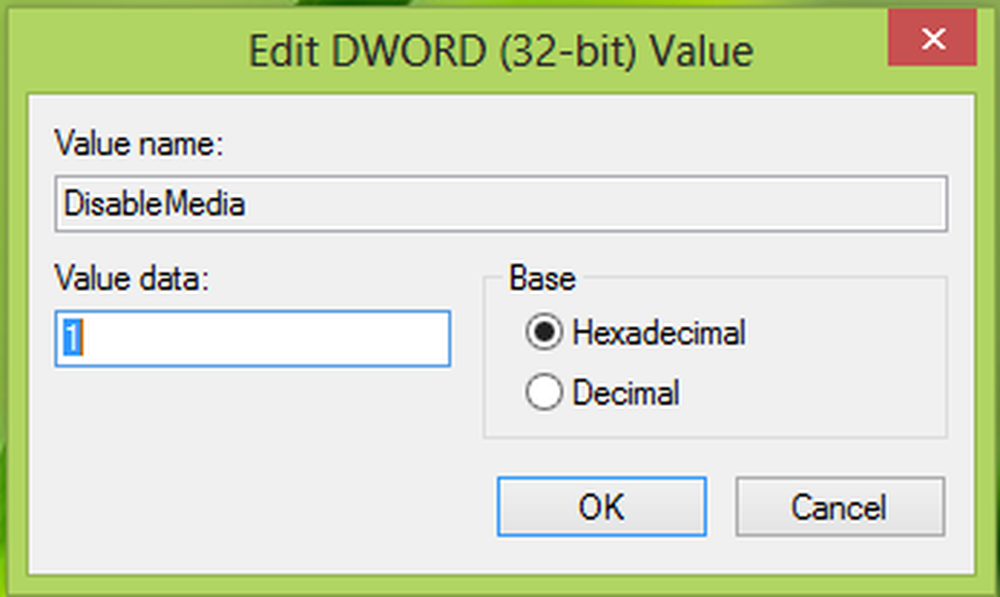
4. dans le Données de valeur section de la boîte ci-dessus, entrez la valeur égale à 1. Cliquez sur D'accord. Fermer la Éditeur de registre et redémarrez pour voir les résultats. C'est tout!
J'espère que cela t'aides!